如何出色地将音乐从 iPod 传输到 iPhone
 发布者 欧丽莎 / 07年2022月09日00:XNUMX
发布者 欧丽莎 / 07年2022月09日00:XNUMX 将音乐从 iPod 转移到 iPhone 通常是在您转移到新 iPhone 或只是想在其中包含相同的 iPod 歌曲时进行的。 当您试图从旧的或几乎损坏的 iPod 中挽救歌曲以免丢失心爱的歌曲时,也可以这样做。 毕竟,音乐是我们摆脱周围压力、噪音和干扰的最非凡的方式。 也许你通过音乐找到安慰,或者你通过听你的 jives 找到快乐和兴奋。 那么,无论什么原因驱使您将 iPod 歌曲传输到 iPhone,您都可以信赖这篇文章。 这篇文章将向您展示 5 种您不容错过的方法,以减轻和加快整个传输过程。 继续阅读直到最后,了解将音乐从 iPod 传输到 iPhone 的最佳方法。
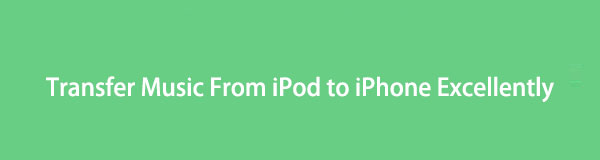

指南清单
第 1 部分。如何通过 AirDrop 在没有计算机的情况下将音乐从 iPod 传输到 iPhone
AirDrop 是一种适用于 Apple 设备的无线文件共享方法。 传输其他数据(例如您的照片、视频、联系人等)也很棒。 使用 AirDrop 是无需计算机即可将音乐从 iPod 传输到 iPhone 的最佳方式。
如何通过 AirDrop 将 iPod 音乐传输到 iPhone 的步骤:
首先,启用 iPhone 和 iPod 的 AirDrop、蓝牙和 Wi-Fi。 随后,前往 音乐 iPod 上的应用程序。
从那里,选择您计划传输到 iPhone 的歌曲。 之后,点击屏幕右下角的省略号或三点菜单。
接下来,点按 分享歌曲 并选择 空投 作为您的传输方式。 另一方面,点击 接受 在你的iPhone上。
但是假设您在通过 AirDrop 将音乐从 iPod 传输到 iPhone 时遇到了一些麻烦。 在这种情况下,您可以改用同步方法。
使用iOS版FoneTrans,您将可以自由地将数据从iPhone传输到计算机。 您不仅可以将iPhone短信传输到计算机,而且可以将照片,视频和联系人轻松地移动到PC。
- 轻松传输照片,视频,联系人,WhatsApp和更多数据。
- 传输前预览数据。
- 提供iPhone,iPad和iPod touch。
第 2 部分。如何使用 iCloud 音乐库将音乐从 iPod 传输到 iPhone
Apple 具有 iCloud 音乐库,可让您在 Apple 设备上同步和访问您的媒体文件,如歌曲、专辑和播放列表。
如何使用 iCloud 音乐库将 iPod 音乐传输到 iPhone 的步骤:
首先,前往您的 iPod 个人设置 应用程序并选择音乐。 从音乐设置中,启用 同步库 功能。
另一方面,在 iPhone 上使用相同的 Apple ID 登录并执行相同的过程。 打开 个人设置 并前往 音乐 启用 同步库.
但是,Apple Music 可能在您所在的国家或地区不可用。 此外,您必须订阅 Apple Music 才能使用 Sync Library 在其他设备上访问您的音乐。 如果这对您来说太过分了,您可能不得不选择其他替代方法来在您的 Apple 设备之间同步您的歌曲。
第 3 部分。如何使用 iTunes 将音乐从 iPod 传输到 iPhone
假设您要将 iPod 音乐同步到 iPhone 并使用 macOS Mojave 及其早期版本或 Windows。 在这种情况下,您可以自由使用 iTunes。 您还可以使用 iTunes 将购买的歌曲从 iPod 传输到 iPhone。
如何使用 iTunes 将 iPod 音乐传输到 iPhone 的步骤:
首先将您的 iPod 歌曲同步到您的 iTunes。 为此,请在您的计算机上启动 iTunes 并将您的 iPod 连接到它。
在 iTunes 上,前往“帐户”,然后单击“授权”。 之后,去 档 并点击 设备。 最后点击 从您的 iPod 转移购买. 同时,将您的 iPhone 连接到同一台计算机。
接下来,单击 iTunes 上设备的图标。 之后,点击 歌曲 从展开的面板。 最后,右键单击要传输的歌曲,然后选择 添加到设备.
请注意,您必须确保使用最新的或比 iPodOS 更高的 iOS。 此外,请确保您的计算机上安装了最新版本的 iTunes。 但是,如果您是使用 macOS Catalina 或更新版本的 Mac 用户,则可以改用 Finder。
使用iOS版FoneTrans,您将可以自由地将数据从iPhone传输到计算机。 您不仅可以将iPhone短信传输到计算机,而且可以将照片,视频和联系人轻松地移动到PC。
- 轻松传输照片,视频,联系人,WhatsApp和更多数据。
- 传输前预览数据。
- 提供iPhone,iPad和iPod touch。
第 4 部分。如何使用 Finder 将音乐从 iPod 传输到 iPhone
Finder 目前是 Mac 领先的数据管理器,它也可以将音乐从 iPod 传输到 iPhone,无需 iTunes 和第三方工具。 您可以轻松地使用 Finder 将 iPod 同步到您的 Mac,然后再将它们同步到您的 iPhone。
如何使用 Finder 将 iPod 音乐传输到 iPhone 的步骤:
首先在您的计算机上打开 Finder 并使用 USB 电缆连接您的 iPod。 随后,从 Finder 的边栏中单击您的 iPod 图标。 接下来,点击 音乐 从侧边栏面板并启用 Sync 选项。
随后,选择 整个音乐库 或选定的艺术家、专辑、流派和播放列表,然后单击 使用. 将 iPod 歌曲同步到 iTunes 后,您现在可以从计算机中弹出 iPod,然后再连接 iPhone。
单击 iPhone 的图标并前往 音乐 面板就像第一步。 之后,打勾 同步音乐 到您的 iPhone 上,然后选择您之前选择的相同选项。 最后点击 使用.
与 iTunes 一样,在继续使用此解决方案之前,您的 iOS 必须高于 iPodOS。 此外,当您只需要从 iPod 到 iPhone 的几首歌曲时,同步整个库似乎会浪费内存空间。 此外,如果您有一个不会失败或造成不便的解决方案,那将是最好的。
第 5 部分。如何使用 FoneTrans for iOS 将音乐从 iPod 传输到 iPhone
适用于iOS的FoneTrans 是一款极力推荐的 Apple 设备传输工具,您可以随时在 Windows 和 Mac 上传输数据。 实用、高效、用户友好和安全,这些都是您对 FoneTrans for iOS 的期望。 使用 FoneTrans for iOS 只需几个简单的步骤,即可将音乐从 iPod 无缝转移到 iPhone。
如何使用 FoneTrans for iOS 将 iPod 音乐传输到 iPhone 的步骤:
首先,在您的 PC 上下载并安装适用于 iOS 的 FoneTrans。 同时,安装完成后运行该程序,并使用 USB 电缆将 iPod 和 iPhone 连接到您的计算机。
其次,从 iOS 界面的 FoneTrans 的顶部中间部分选择您的 iPod 作为源设备。 随后,点击 音乐 从屏幕的左侧部分。
最后,从右侧的预览面板中选择要从 iPod 传输的所有歌曲。 最后,点击 设备导出 图标,然后选择您的 iPhone 作为所选歌曲的目标位置。
第 6 部分。关于将音乐从 iPod 传输到 iPhone 的常见问题解答
在启用 iCloud 音乐库之前,我需要备份我的设备吗?
您必须在启用 iCloud 音乐库之前备份您的设备。 尽管 iCloud 音乐库通过云服务为您提供了一份歌曲副本,但它并不能以任何方式作为备份。 此外,在您的一台设备上本地保存的歌曲可能会覆盖另一台设备上的某些歌曲,这在某些情况下可能会发生冲突。
为什么 iTunes 无法将我的音乐同步到我的 iPhone?
也许您使用的 iTunes 不是最新版本。 无法从 iPhone 同步音乐也可能是由于同步过程中的中断。 尝试检查您使用的 USB 电缆是否有问题。
使用iOS版FoneTrans,您将可以自由地将数据从iPhone传输到计算机。 您不仅可以将iPhone短信传输到计算机,而且可以将照片,视频和联系人轻松地移动到PC。
- 轻松传输照片,视频,联系人,WhatsApp和更多数据。
- 传输前预览数据。
- 提供iPhone,iPad和iPod touch。
现在回答了如何将音乐从 iPhone 传输到 iPod 的问题。 您现在要做的就是选择要遵循的方法。 归根结底,以上5种解决方案都是实用且简单的,只要您满足每个过程的要求即可。 首先, 适用于iOS的FoneTrans 是最推荐的工具,因为它保证有效、易于使用和快速加载。 现在减轻您对 iPod 歌曲的压力并开始传输。
